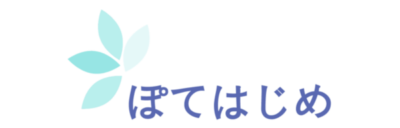しがないサラリーマンは確定申告って無縁ですよね。年末調整という形で毎年会社の経理部がどうにかしてくれてるからです。
ふるさと納税による節税だってワンストップ特例制度を使えば確定申告不要です。
ただし、住宅ローン減税を使う場合は初年度のみ確定申告が必要なんですよね。
僕も去年中古マンションを買ったので確定申告が必要になったわけです。
大企業のDINKsなら住宅ローンは正直余裕やと思っていました
確定申告・・・、税務署でめっちゃ待つイメージあります、いやだ。
ですが調べてみると、マイナンバーカードを発行していればあとはiPhoneだけで電子版確定申告(e-tax)できるようで、実際にやってみました。
今回記事にしているのは、
・結局何が必要なの?
・何から始めればいいの?
・記入例は?
といった、「住宅ローン減税で確定申告したいサラリーマンはこのサイトを見ればOK」というものが無くて自分が困ったからです。
普通のサラリーマンの方はこのサイトを見ながらやれば住宅ローン減税、また併せてふるさと納税の確定申告もできると思います。
もくじ
電子版確定申告に必要なもの
結局僕が住宅ローン減税とふるさと納税の確定申告のために必要になったものは下記のものです。
・マイナンバーカード(電子署名申請済み)
・iPhone(リーダー機能付きスマホ)
・マイナポータルとe-taxアプリ
・住宅ローンの年末残高など証明書(原本)
・登記事項証明書(原本)、売買契約書(コピー)
・ふるさと納税寄付先団体、寄付日の情報
マイナンバーカード(電子署名申請済み)
一つ目はマイナンバーカード。ペラペラのマイナンバー通知カードではだめです。
顔写真付きのICカードが必要です。(実はこれもRFID技術の一つですね)
一点注意が必要なのが、電子署名申請済みである必要があります。
そもそもマイナンバーカードには二つの機能があります。

今回両方必要です。普段コンビニで住民票などを受け取るだけなら本人と証明できる利用者証明機能さえあればいいのですが、
今回は確定申告用の電子書類が本人作成のものだということを証明する必要があるためですね。
この署名用電子証明は引っ越しなどのタイミングで更新するか選ぶことができ、
もし更新していない人は新たに機能付与しないといけません。(自治体によるでしょうが、マイナンバーカード自体が手元にあれば即日可能なようです。)
iPhone(NFCリーダー機能付きスマホ)
iPhoneなら7以降が対象です。
後述のアプリさえ使えればAndroidでも可能なはずです。
住宅ローンの年末残高など証明書(原本)
住宅ローンを借入した銀行から秋ごろにはがきで届いていると思います。
再発行できる金融機関がほとんどだと思いますが、1週間程度はかかります。
登記事項証明書(原本)、売買契約書(コピー)
これらは売買契約時のものを持ち出せばOKです。
ふるさと納税寄付先団体、寄付日の情報
寄付証明書があればそれを参考にすれば大丈夫です。原本の提出は省略可能です。
iPhoneを使った確定申告手順
まず、ざっくりとした全体像が頭にあると少しはわかりやすいと思います。

国税電子申告システムで必要な書類を作成して、国税庁に電子上で提出する。
これだけならシンプルなのですが、書類の作成にも提出にもマイナンバーカードが必要で、
かつそれぞれでマイナンバーの活用に必要なアプリが違う点がややこしくしています。
(上のように図示してしまえば大したことないかもしれませんが)
全体像がわかったところで順番にやっていきましょう。
必要アプリのインストール
それぞれアプリインストールしちゃいましょう。
マイナポータルとe-taxの紐付け
まずやりたいことは確定申告書類の作成なのですが、その作成にはマイナンバーカードが必要なのでした。
マイナンバーカードを使った本人認証がマイナポータルでできます。紐付け手順です。
・スマホでマイナポータルを開く
・「スマホでログイン」タップ
・画面指示に従ってマイナンバーカード読み取り(4桁のマイナンバーカードのパスワード入力)
・下の方にすくスクロールして「もっとつながる」タップ
・国税電子申告・納税システム(e-Tax)選択
・マイナポータルとe-tax側で二回マイナンバーカード読み取り
「もっとつながる」から、

e-taxに紐付け

(全くスマホ用の画面最適化されてないのが使いづらいです)
e-Tax側で書類作成
ようやく本題です。
マイナポータルからe-Taxに飛んだら、申告書作成を始めますが、まずはマイナンバーカード方式での申請に登録が必要です。
すみませんが、僕は既に登録終わってしまってどんな画面だったか正確に確認できないのですが、「初めてe-Taxを・・・」を選ぶと諸々の入力が求められるので登録しましょう。
(いくつか方式を選ぶ画面がここだったかもしれませんが、必要なのはマイナンバーカード方式です)

「なんだそれ?」って思うかもしれませんが、ここは任意の確認番号を設定するところですので、自分が忘れない番号を入力しちゃいましょう。

これが住んだら申告書の作成から書類作成を開始していきましょう。途中、下記の部分が少し迷いましたが今回、ふるさと納税、住宅ローン減税をうける前提ですと、
・医療費控除、寄附金控除を受けますか?→はい
・医療費控除、寄附金控除の他に確定申告で追加する控除や・・・?→はい
・住宅に関する控除、外国税額控除を受けますか?→はい
で進めます。これらはおそらく後のシステムでどのフォーマットで書くかを決定するための部分だと思います。

上記画面で作成開始すればOKです。
基本的に書いてある通りの入力ですが、いくつか僕が止まったところを書いていきます。
・予定納税額…基本的に普通のサラリーマンは無いです。副業で納税額が15万円超えると要確認です。
・給与所得などは源泉徴収票見ながら入力すれば問題無いと思います。
・所得控除の中の寄附金控除…ここがふるさと納税申告の場所です。画面遷移し、一件ずつ入力です。(寄附金の種類は都道府県、市区町村に対する寄付(ふるさと納税)を選びましょう)
・税額控除の中の住宅借入金等特別控除…ここが住宅ローン減税申告の場所です。自分の売買契約書を見ながら記入できると思います。
最後に確認画面がきて、還付金振込先などを記入すれば作成完了です。
と不安になるかもしれませんが問題無いです。
この申請は所得税に関する申請で、残り引き切れていない分は特にアクションを起こさずとも住民税から引かれるように内部処理されます。
e-Taxから提出
作成した書類を最後提出です。
マイナポータルから電子署名の付与
提出の前に、電子署名を付与してあげる必要がありますが、画面通りに進めば大丈夫です。

「署名を付与する」を押すと、再度マイナポータルに飛びます。
ここで「電子署名」用のパスワードが必要で、ここまでで利用した4桁のものとは異なります。
マイナンバーカードを読んだら署名完了。
e-Taxアプリから提出
その後e-Taxアプリに遷移し、送信できます。
最後に遷移コードというのが出てきますので、それをWebに戻って貼り付けてみて、ちゃんと書類が出てくれば完了です。
書類提出
最後ガックリきちゃうのですが、住宅ローン減税の場合、決められた税務局に書類の送付が必要です。
これが売買契約書原本や登記事項証明書などで、e-Taxで作成された書類に各案件毎必要な書類や提出先が記載されています。
例えば築年数25年以上の中古マンション購入の方は耐震適合証明書が必要なはずです。
おわり
いや、最後結局紙送るのかよ・・・って思いますが、
全部自宅で、迷わなければ1時間程度あればできるので楽だと思います。
全く専門家ではないので、「自分の場合どれを選べば・・・?」などの疑問に正確にお答えすることはできないのですが、
今回の説明でわかりにくいところあればコメントいただければと思います。